Точно от самото начало, гласовият говорител на Amazon - който преди това се предлагаше само по покана, но сега се продава на широката публика - може да изпълни някои доста страхотни трикове.
Всъщност, след като започнете да питате виртуалния помощник на Ехо Алекса да прави неща - започнете плейлист, прочетете новина, проверете времето - ще се чудите как сте се разбирали без нея.
Ще се чудите и за какво друго тя е способна. Както при многото модерни приспособления, отговорът се крие в IFTTT.
За тези, които не са запознати с него, IFTTT означава Ако това след това. Използвате го, за да създадете условни „рецепти“, които предизвикват някакъв вид действие. Например, ако има нова история за CNET за емото на Amazon (използвайки канала за канали с опция за ключова дума), тогава изпратете тази история чрез имейл (използвайки имейл или Gmail канал). CNET има много предложения как да го използвате, като 9 начина за автоматизиране на живота ви с IFTTT и полезни рецепти за социални мрежови услуги и по-специално Facebook и Instagram.
Благодарение на наскоро добавения канал Amazon Alexa, можете да свържете Echo към IFTTT за някои доста изящни функции. Например, ето как автоматично да правите каквито и да е допълнения към вашия списък за пазаруване (както е продиктувано от Ехото), които се появяват в приложението на iOS Reminders.

Стъпка 1: Отидете на страницата на канала Alexa и кликнете върху Connect. (Това предполага, разбира се, че вече имате профил в IFTTT. Ако не, ще трябва да го създадете.) Оттам ще трябва да се съгласите да споделите малко информация за профила в Amazon (име, имейл адрес) и т.н.) с IFTTT. Кликнете върху OK и ще бъдете насочени обратно към IFTTT.

Стъпка 2: Сега отидете на канала на iOS Reminders и натиснете Connect. От тук ще трябва да изтеглите и инсталирате IFTTT за iOS (който по някаква причина върви от IF), след това свържете канала, следвайки дадените инструкции. Кликнете върху „Готово“, когато свършите
Стъпка 3: Сега е време да създадете вашата рецепта, която започва с натискане на "this", след което щракнете върху Amazon Alexa, за да го направите вашия канал за задействане.

Стъпка 4: След това изберете спусъка, който в този случай е "Елементът е добавен към списъка ви с задачи". Кликнете върху Създаване на тригер, за да завършите тази част от процеса.

Стъпка 5: Кликнете върху "that", след което превъртете надолу до и кликнете върху канала за действие на iOS Reminders. (Можете също да го потърсите, като напишете първите няколко букви в полето за търсене.) Сега изберете само наличното действие, което е "Добавяне на напомняне към списъка".

Стъпка 6: Накрая, нагласете настройките на Reminder (Напомняне) по желание. Например, може би ще искате всичките ви добавки, задвижвани от Alexa, да отидат в списък, наречен „Alexa“. И им дайте конкретен приоритет. Когато сте готови, кликнете върху Създаване на действие, след което завършете целия процес, като кликнете върху Създаване на рецепта.
Сега за добрата новина: IFTTT вече е дом на повече от две дузини Echo-ориентирани рецепти, така че работата ви вече може да бъде направена за вас. Наистина, вече има рецепта за това, което току-що описах по-горе, така че не е нужно да я създавате сами (въпреки че все пак трябва да изпълните стъпки 1 и 2).
Сега, когато знаете основите на създаването на рецепти, какви обръчи ще помолите Алекса да скочи? Споделете вашите идеи (и / или рецепти!) В коментарите.


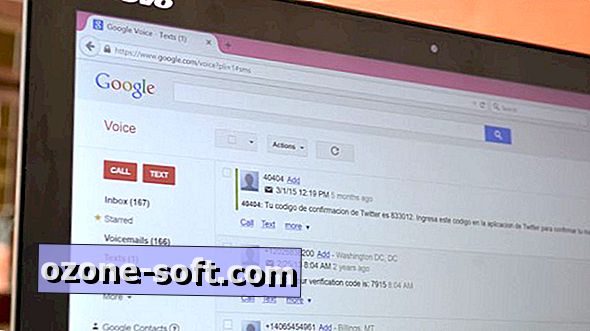











Оставете Коментар